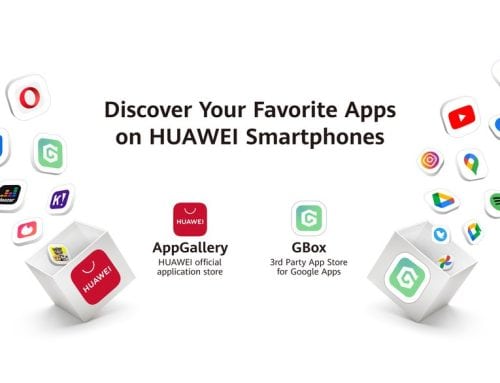Με το Pinnacle studio και την λειτουργία chroma key, δημιουργήστε πλάνα βίντεο τα οποία στην πραγματικότητα δεν έχουν τραβηχτεί ποτέ!
Γράφει ο Γιώργος Παγωνιάδης
Βάλτε, λοιπόν, τον εαυτό σας να παίζει στην αγαπημένη σας ταινία ή να κάνει sky diving ακόμα και αν αυτό δεν περιλαμβάνεται και στα πιο τρελά σας όνειρα. Η Pinnacle κυκλοφόρησε την τελευταία και καλύτερη έκδοση της σουίτας επεξεργασίας βίντεο, το Pinnacle Studio Ultimate v.12 όπου πραγματικά θα σας επιτρέψει να κάνετε επαγγελματικές δημιουργίες. Σε αυτό το τεύχος θα σταθούμε και θα ασχοληθούμε με δυο συγκεκριμένα εργαλεία υπέρθεσης βίντεο του προγράμματος, ίσως και τα πιο δυνατά και φαντασμαγορικά, τα chroma key και Picture in picture.
Το chroma key ή αλλιώς γνωστό ως πράσινη οθόνη, είναι μια τεχνική η οποία μας επιτρέπει να εμφανίσουμε αντικείμενα πρώτου πλάνου σε μια σκηνή βίντεο ακόμα και αν δεν υπήρχαν κατά την αρχική βιντεοσκόπηση. Στην πράξη εισάγουμε σκηνές τραβηγμένες σε πράσινο φόντο ενιαίου φωτισμού και κορεσμού και στην συνέχεια αφαιρώντας ψηφιακά το φόντο τις τοποθετούμε ως επικάλυψη στην προϋπάρχουσα σκηνή. Το πιο καθημερινό παράδειγμα είναι το δελτίο καιρού όπου ο παρουσιαστής φαίνεται να είναι μπροστά από ψηφιακούς χάρτες ενώ στην πραγματικότητα στέκεται εμπρός από ένα πράσινο πανί. Αναφορικά να σας πούμε ότι εκτός από το πράσινο χρησιμοποιείται και το μπλε φόντο, και είναι χρώματα όπου προτιμούνται επειδή η αφαίρεση τους δεν επηρεάζει τους υπόλοιπους χρωματικούς τόνους των αντικειμένων. Συνοδός διαδικασία είναι αυτή της εικόνας στην εικόνα (Picture in picture) όπου κάνει ότι λέει η λέξη και παράλληλα μας επιτρέπει να επεξεργαστούμε το ωφέλιμο πεδίο μιας σκηνής, τις διαστάσεις και τις συντεταγμένες της στον χώρο. Ας δούμε όμως παρακάτω πώς θα κάνετε πράξη όλα αυτά με την βοήθεια του Pinnacle Studio.
1.Ξεκινώντας θα πρέπει να έχετε όλο τον απαραίτητο εξοπλισμό. Έτσι θα χρειαστείτε μια κάμερα (Mini DV), ένα πράσινο πανί με φωτεινή απόχρωση, το Pinnacle studio, ένα βίντεο όπου θα χρησιμοποιήσετε σαν χαλί για να ρίξετε την σκηνή με το chroma key και φυσικά πολύ μεράκι και φαντασία.
2.Αφού ολοκληρώσετε την βιντεοσκόπηση της σκηνής με το πράσινο φόντο στην συνέχεια θα πρέπει να το εισάγετε στον υπολογιστή σας. Ενώστε λοιπόν την κάμερα σας και μέσα από το Pinnacle studio και την καρτέλα capture ορίστε τις επιθυμητές ρυθμίσεις και ξεκινήστε την εγγραφή.
3.Αφού ολοκληρωθεί η εγγραφή, μεταβείτε στην καρτέλα edit και από τα βίντεο σύρετε το υλικό σας στο timeline view. Το υπάρχον βίντεο θα το τοποθετήσετε στο video track και την σκηνή με το πράσινο φόντο στο overlay track διαφορετικά δεν θα πετύχει ποτέ το chroma key.
4.Κάνετε διπλό κλικ στο αρχείο βίντεο που έχετε τοποθετήσει στο overlay track έτσι ώστε να εμφανιστεί η εργαλειοθήκη των βίντεο. Πιέστε το κουμπί «edit the video overlay» και επιλέξτε την καρτέλα chroma key. Επιλέξτε το εργαλείο σταγονόμετρο και κάντε ένα κλικ οπουδήποτε μέσα στο πράσινο φόντο στην προεπισκόπηση του βίντεο στο δεξί μέρος της οθόνης σας. Εάν δεν εξαφανιστεί εξολοκλήρου το πράσινο φόντο αλλάξτε τις τιμές στο tolerance και saturation ωσότου επιτύχετε διαφάνεια.
5.Στην συνέχεια μεταβείτε στην καρτέλα picture-in-picture. Εδώ μπορείτε από το scale να αλλάξετε το μέγεθος και την θέση του βίντεο που έχετε εισάγει, ενώ από το crop μπορείτε να κόψετε το ωφέλιμο πεδίο αναπαραγωγής του chroma key. Τέλος μπορείτε να προσθέσετε πλαίσιο και σκιά αν επιθυμείτε.
6.Σε αυτό το σημείο μπορείτε να κάνετε ένα τέχνασμα όπου θα ισοπεδώσει αρκετά τις ατέλειες φωτισμού των δυο επιπέδων καθώς και την διαφορά βάθους. Ενώ είστε στην εργαλειοθήκη πατήστε το κουμπί των video effect και από την προσθήκη νέου εφέ επιλέξτε το Lens flare. Στις τιμές επιλέξτε μια διαγώνιο κατεύθυνση, αρκετά μεγάλο μέγεθος και όποιον τύπο θέλετε.
7.Από την καρτέλα των transitions (εφέ κίνησης) μπορείτε να βάλετε μερικά στην παραγωγή σας. Τοποθετήστε ένα σύροντας στην αρχή του Video track και ένα στο βίντεο που έχετε εισάγει ανάμεσα σε δυο καρέ. Εάν το βίντεο σας αποτελείται από ένα και μόνο καρέ μπορείτε κάνοντας δεξί κλικ πάνω του να το σπάσετε σε δυο μικρότερα(split clip).
8.Στην συνέχεια μπορείτε από την καρτέλα των θεμάτων μοντάζ (show montage themes) να εισάγετε μια εντυπωσιακή έναρξη στο έργο σας. Επιλέξτε ένα και σύρετε το στην αρχή του video track. Παίξτε με τις επιλογές του.
9.Πριν προχωρήσετε στο τελικό στάδιο μπορείτε αν θέλετε να επέμβετε στον ήχο της ταινίας σας, να τον αλλάξετε, να προσθέσετε εφέ η απλά να πειράξετε τις τιμές της έντασης και τον τύπο των ηχείων σας όσον αφορά το στερεό και το Dolby.
10.Έφτασε η ώρα να φωνάξετε τους φίλους σας και να δείτε αν θα καταλάβουν το μοντάζ που έχετε κάνει. Μεταβείτε στην καρτέλα make movie, αποφασίστε εάν θα «κάψετε» αμέσως ένα δισκάκι η αν θα αποθηκεύσετε στον σκληρό σας δίσκο, ορίστε το format και τις ρυθμίσεις ποιότητας που θέλετε και ολοκληρώστε με την εγγραφή. Καλή διασκέδαση.
- Βήμα 1
- Βήμα 10
- Βήμα 2
- Βήμα 3
- Βήμα 4
- Βήμα 5
- Βήμα 6
- Βήμα 7
- Βήμα 8
- Βήμα 9
- Δημιουργία video με chroma key
- Pinnacle Studio Ultimate v.12